eM Client vs Outlook : lequel est le meilleur en 2023 ?
Souffrez-vous d’une surcharge d’e-mails ? Le bon client de messagerie vous gardera au courant. Les clients de messagerie vous aident à trouver et à organiser vos messages et à supprimer les e-mails indésirables et dangereux. Ils vous laisseront même créer des règles pour que votre e-mail commence à s’organiser.
eM Client et Outlook sont deux choix populaires et intéressants. Mais qu’est-ce qui est mieux ? Comment eM Client et Outlook se comparent-ils ? Plus important encore, lequel vous convient le mieux, à vous et à votre flux de travail ? Lisez cette revue de comparaison pour le savoir.
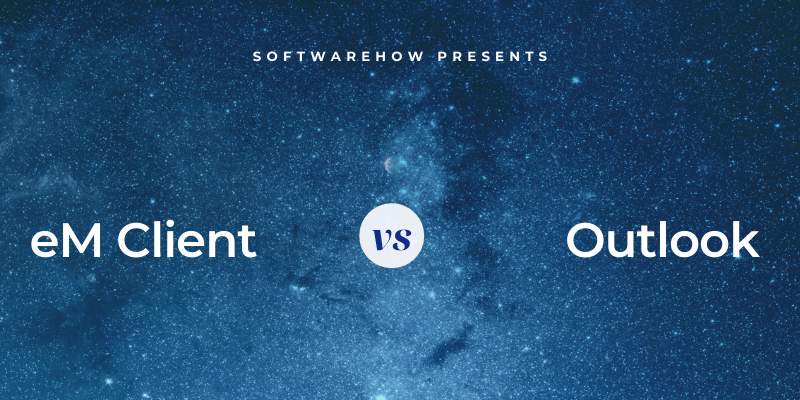
Client eM est un client de messagerie élégant et moderne pour Windows et Mac. Il vous aide à parcourir rapidement votre boîte de réception et à organiser vos messages. L’application comprend également plusieurs outils de productivité intégrés : un calendrier, un gestionnaire de tâches, etc. Mon collègue a écrit une critique détaillée, que vous pouvez lire ici.

Outlook est une partie bien intégrée de Microsoft Office. Il comprend également un calendrier, un gestionnaire de tâches et un module de notes. Des versions sont disponibles pour Windows, Mac, iOS, Android et le Web.

Table des matières
1. Plates-formes prises en charge
eM Client ne s’exécute que sur des ordinateurs de bureau, pas d’applications mobiles. Des versions Windows et Mac sont disponibles. Outlook propose également des versions pour Windows et Mac, mais fonctionne également sur les appareils mobiles et le Web.
Gagnant: Outlook est disponible pour Windows, Mac, les principaux systèmes d’exploitation mobiles et le Web.
2. Facilité de configuration
Pour que votre application de messagerie fonctionne, des paramètres de serveur complexes doivent être configurés. Heureusement, la plupart des applications comme eM Client et Outlook peuvent désormais normalement les détecter et les configurer pour vous. eM Client décompose le processus de configuration en étapes simples.
La première consiste à sélectionner le thème que vous souhaitez utiliser. Votre adresse e-mail vous est ensuite demandée. eM Client peut l’utiliser pour saisir automatiquement les paramètres de votre serveur.

L’application remplit ensuite automatiquement les détails de votre compte (vous pouvez les modifier si vous le souhaitez). Après cela, on vous demande si vous souhaitez crypter vos e-mails. Nous examinerons cette fonctionnalité dans la section sécurité ci-dessous.
Vous choisissez maintenant un avatar (ou acceptez celui qui vous est proposé) et sélectionnez les services intégrés que vous comptez utiliser. Enfin, vous terminez le processus de configuration en fournissant un mot de passe.
Bien que chaque étape soit simple, le processus est plus long que de nombreux autres clients de messagerie, y compris Outlook. En fait, la procédure d’Outlook est l’une des plus simples que j’ai vues. Si vous vous abonnez à Microsoft 365, vous n’aurez même pas à fournir d’adresse e-mail car Microsoft la connaît déjà.

Une fois que vous confirmez qu’il s’agit de l’adresse que vous prévoyez d’utiliser, tout le reste est configuré automatiquement.
Gagnant: La procédure de configuration d’Outlook est aussi simple que possible. La configuration d’eM Client est également assez simple mais nécessite plus d’étapes.
3. Interface utilisateur
eM Client et Outlook sont tous deux personnalisables, y compris les modes sombres et les thèmes. Ils sont également puissants et riches en fonctionnalités. Les deux se sentent contemporains et familiers, bien que eM Client adopte une approche plus minimaliste.
Les fonctionnalités d’eM Client se concentrent sur votre flux de travail, vous aidant à parcourir votre boîte de réception rapidement et efficacement. Il y a un roupillon fonctionnalité qui supprimera temporairement un e-mail de la boîte de réception afin que vous puissiez y revenir ultérieurement. La valeur par défaut est 8h00 le lendemain, mais vous pouvez choisir n’importe quelle date et heure.

Une autre fonctionnalité basée sur la date et l’heure est le moment où vos e-mails sortants seront envoyés. Envoyer plus tard vous permet de choisir la date et l’heure souhaitées dans une fenêtre contextuelle.
Vous pouvez réduire l’encombrement et économiser de l’espace en supprimant les e-mails, événements, tâches et contacts en double. Une autre fonctionnalité pratique est la possibilité de répondre automatiquement aux e-mails entrants, par exemple, pour faire savoir aux autres que vous êtes actuellement indisponible ou en vacances.

L’interface d’Outlook semblera familière à la plupart des utilisateurs. Il a la configuration typique de Microsoft, y compris la barre de ruban distinctive, qui affiche les fonctionnalités couramment utilisées. Il contient beaucoup plus d’icônes que vous trouverez dans eM Client.
Les gestes vous permettent d’accélérer votre boîte de réception. Lorsque j’ai testé la version Mac, j’ai constaté que balayer vers la droite avec deux doigts archiverait un message ; le même geste vers la gauche le signalera. Lorsque vous passez le curseur de la souris sur un message, trois petites icônes apparaissent, vous permettant de supprimer, d’archiver ou de marquer.
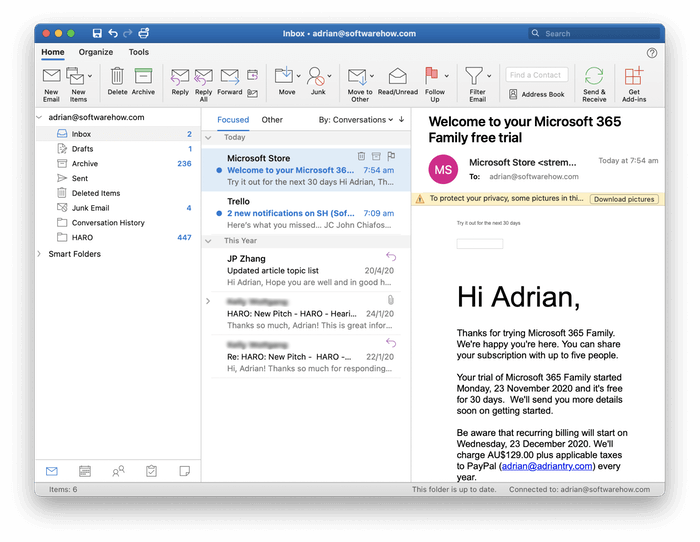
Outlook est plus personnalisable que eM Client. Avec son riche écosystème de compléments, vous pouvez installer des centaines de fonctionnalités supplémentaires. Par exemple, il existe des compléments pour traduire vos e-mails, ajouter des emojis, améliorer la sécurité et s’intégrer à d’autres applications et services.

Gagnant: Cravate. Les deux applications disposent d’une interface utilisateur bien développée qui plaira à différents types d’utilisateurs. eM Client est net et sans distraction. Outlook fournit une gamme plus large d’icônes dans sa barre de ruban et la possibilité d’ajouter de nouvelles fonctionnalités via des compléments.
4. Organisation & Gestion
Beaucoup d’entre nous traitons des dizaines de nouveaux e-mails par jour et avons des dizaines de milliers d’archives. Les fonctionnalités d’organisation et de gestion sont cruciales dans une application de messagerie.
eM Client fournit trois outils pour organiser votre courrier électronique : dossiers, balises et drapeaux. Vous pouvez déplacer un message vers un dossier contenant des e-mails similaires, ajouter du contexte via des balises (telles que ‘Joe Bloggs’, ‘Project XYZ’ et ‘Urgent’) et le signaler s’il nécessite une attention urgente.
Vous pouvez gagner du temps en configurant des règles pour organiser automatiquement votre messagerie. Les règles définissent les conditions dans lesquelles un message sera traité, ainsi que les actions elles-mêmes. Regardons comment cela fonctionne.
Vous commencez avec un modèle. Je ne pouvais pas lire l’aperçu de la règle lorsque j’utilisais un thème sombre, alors je suis passé à un thème clair.

Voici les critères qui peuvent être utilisés pour déclencher une règle :
- Si le courrier est entrant ou sortant
- L’adresse e-mail de l’expéditeur ou du destinataire
- Un mot contenu dans la ligne d’objet
- Un mot contenu dans le corps du message
- Une chaîne de texte trouvée dans l’en-tête de l’e-mail
- Voici les actions qui peuvent être effectuées :
- Déplacer le message dans un dossier
- Déplacer le message dans un dossier de courrier indésirable
- Définition d’une balise
Une autre fonctionnalité essentielle lorsque vous avez un grand nombre d’e-mails est la recherche. eM Client est assez puissant. La barre de recherche en haut à droite peut rechercher des mots et des phrases ainsi que des recherches plus complexes. Par exemple, la recherche de ‘subject: security’ recherchera uniquement la ligne d’objet pour le mot ‘security’. Voici une capture d’écran des termes de recherche que vous pouvez utiliser.
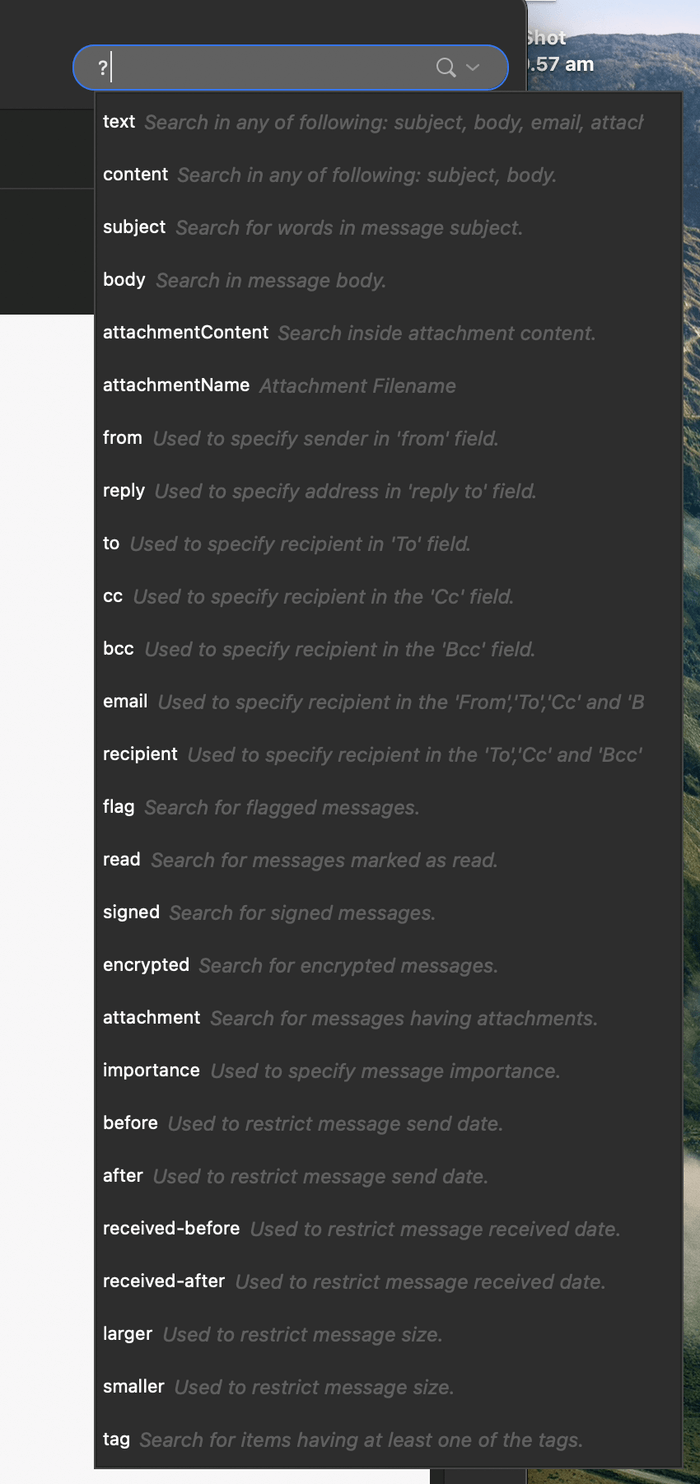
Alternativement, Recherche Avancée fournit une interface visuelle pour créer des recherches complexes.

Vous pouvez enregistrer des recherches dans un Dossier de recherche pour un accès facile à l’avenir.
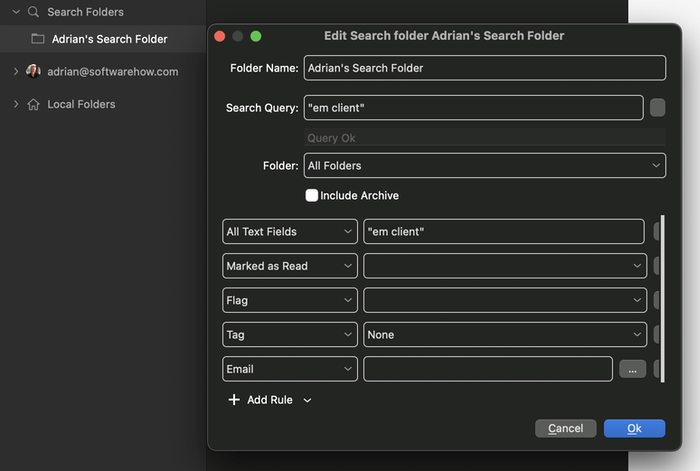
Outlook utilise de la même manière des dossiers, des catégories et des balises. Vous pouvez automatiser leur organisation à l’aide de règles. Les règles d’Outlook fournissent une gamme d’actions plus complète que celles du client eM :
- Déplacer, copier ou supprimer un message
- Définition d’une catégorie
- Faire suivre le message
- Jouer un son
- Afficher une notification
- Et bien plus encore

Sa fonction de recherche est tout aussi sophistiquée. Par exemple, vous pouvez taper ‘subject:welcome’ pour rechercher uniquement le sujet de chaque e-mail.
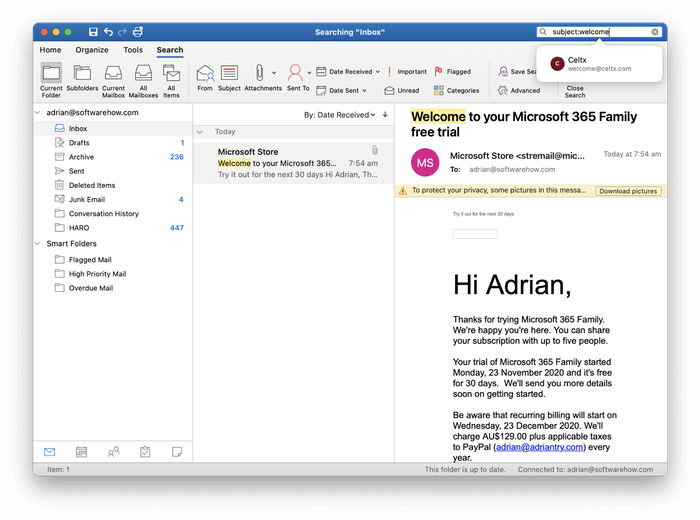
Une explication détaillée des critères de recherche se trouve dans Support technique Microsoft. Un nouveau ruban de recherche est ajouté lorsqu’il y a une recherche active. Il contient des icônes qui permettent d’affiner la recherche. La Sauvegarder la recherche L’icône vous permet de créer des dossiers intelligents, qui sont similaires aux dossiers de recherche du client eM. Voici un exemple : celui qui recherche ‘bienvenue’ dans la ligne d’objet des e-mails non lus.

Gagnant: Perspectives. Les deux applications utilisent des dossiers, des balises (ou catégories), des drapeaux et des règles, ainsi que des dossiers de recherche et de recherche complexes. Les fonctionnalités d’Outlook sont un peu plus puissantes.
5. Fonctions de sécurité
Le courrier électronique est intrinsèquement non sécurisé et ne doit pas être utilisé pour envoyer des informations sensibles. Après l’envoi, vos messages sont acheminés via plusieurs serveurs de messagerie en texte brut. Il existe également des problèmes de sécurité avec les e-mails entrants. Environ la moitié de tous les e-mails sont des spams, notamment des e-mails de phishing qui tentent de vous inciter à divulguer des informations personnelles et des pièces jointes contenant des logiciels malveillants.
eM Client et Outlook analysent tous deux votre courrier entrant à la recherche de spam et déplacent automatiquement ces messages dans un dossier Courrier indésirable. Si des messages de spam sont manqués, vous pouvez les déplacer manuellement vers ce dossier. Si un e-mail recherché y est envoyé par erreur, vous pouvez faire savoir à l’application qu’il ne s’agit pas d’un courrier indésirable. Les deux programmes apprendront de votre entrée.

Aucune des deux applications n’affiche les images distantes par défaut. Ces images sont enregistrées sur Internet afin que les spammeurs puissent savoir si elles sont chargées, ce qui confirme que votre adresse e-mail est réelle et ouvre la porte à davantage de spam. Si le message provient d’une personne de confiance, vous pouvez afficher les images en cliquant sur un bouton.

Enfin, eM Client vous permet de crypter les e-mails sensibles afin qu’ils ne puissent être lus que par le destinataire prévu. Il utilise PGP (Pretty Good Privacy), un protocole de cryptage standard, pour signer, crypter et décrypter numériquement vos messages. Vous devez partager votre clé publique avec le destinataire à l’avance afin que son logiciel puisse déchiffrer le message.

Certains utilisateurs d’Outlook peuvent également utiliser le chiffrement : les abonnés Microsoft 365 qui utilisent Outlook pour Windows. Deux options de chiffrement sont prises en charge : S/MIME, qui est standard et peut être utilisé lors de l’envoi de courrier à des utilisateurs non Outlook, et Microsoft 365 Message Encryption, qui ne peut être utilisé que lors de l’envoi d’e-mails à d’autres utilisateurs Windows abonnés à Microsoft 365.
Gagnant: Client eM. Les deux applications vérifient les spams et bloquent les images distantes. Tous les utilisateurs d’eM Client peuvent envoyer des e-mails cryptés. Seul un sous-ensemble d’utilisateurs d’Outlook est en mesure d’envoyer du courrier chiffré.
6. Intégrations
eM Client propose des modules intégrés de calendrier, de contacts, de tâches et de notes. Ils peuvent être affichés en plein écran à l’aide d’icônes en bas de la barre de navigation, ou affichés dans une barre latérale afin que vous puissiez les utiliser tout en travaillant sur votre messagerie.

Ils sont raisonnablement fonctionnels mais ne rivaliseront pas avec les principaux logiciels de productivité. Les rendez-vous et les rappels récurrents sont pris en charge et vous pouvez afficher rapidement tous les e-mails liés à un contact spécifique. eM Client peut se connecter à des services externes, notamment iCloud, Google Calendar et d’autres calendriers Internet prenant en charge CalDAV.

Lorsque vous consultez un e-mail, vous pouvez créer une réunion ou une tâche liée à partir du menu contextuel.
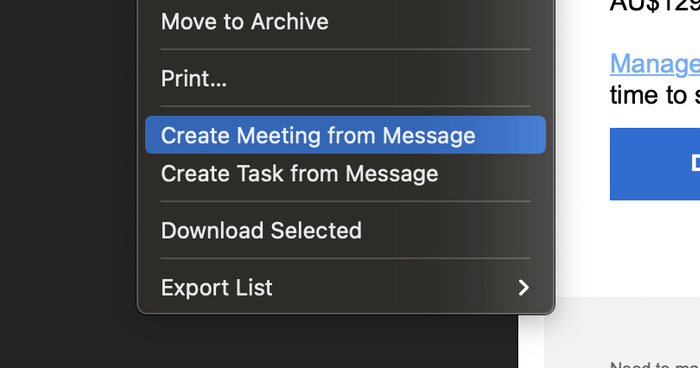
Outlook fournit également ses propres modules de calendrier, de contacts, de tâches et de notes. La principale différence ici est leur degré d’intégration avec d’autres applications Microsoft Office. Vous pouvez créer des calendriers partagés et lancer des messages instantanés, des appels téléphoniques et des appels vidéo depuis l’application.

Ces modules offrent des fonctionnalités similaires à celles d’eM Client, notamment la possibilité de créer des rendez-vous, des réunions et des tâches qui renvoient à l’e-mail d’origine.
Étant donné que Microsoft Office est si largement utilisé, les tiers travaillent dur pour s’intégrer à leurs propres services. Une recherche Google pour ‘Intégration d’Outlook’ montre rapidement que Salesforce, Zapier, Asana, Monday.com, Insightly, Goto.com et d’autres fonctionnent avec Outlook, souvent en créant un complément.
Gagnant: Perspectives. Les deux applications incluent un calendrier intégré, un gestionnaire de tâches et un module de contacts. Outlook offre une intégration étroite avec les applications Microsoft Office et de nombreux services tiers.
7. Prix et valeur
Il existe une version gratuite d’eM Client, mais elle est extrêmement limitée. Des fonctionnalités telles que les notes, la répétition, l’envoi ultérieur et l’assistance sont omises, et seules deux adresses e-mail sont prises en charge. La version Pro coûte 49.95 $ en achat unique ou 119.95 $ avec des mises à niveau à vie. Des remises sur volume sont disponibles.
Outlook peut être acheté au prix de 139.99 $ sur le Microsoft Store. Il est également inclus dans un abonnement Microsoft 365, qui coûte 69 $/an.
Gagnant: eM Client est plus abordable sauf si vous utilisez déjà Microsoft Office.
Verdict final
Choisir le bon client de messagerie est vital pour votre productivité et votre sécurité. Lequel est bon pour toi? eM Client et Outlook sont tous deux d’excellents choix avec de nombreuses fonctionnalités utiles en commun :
- Ils fonctionnent sur Windows et Mac.
- Ils sont faciles à configurer.
- Ils utilisent des dossiers, des balises et des drapeaux.
- Ils utilisent des règles pour agir automatiquement sur votre e-mail.
- Ils incluent des critères de recherche complexes et des dossiers de recherche.
- Ils suppriment les spams de votre boîte de réception.
- Ils bloquent les images distantes pour vous protéger des spammeurs.
- Ils fournissent des calendriers intégrés, des gestionnaires de tâches, etc.
Mais il y a quelques différences essentielles. Client eM a une interface minimale et vise à vous aider à parcourir facilement votre boîte de réception. Il est plus abordable mais n’est pas disponible sur les appareils mobiles ou sur le Web comme Outlook.
Outlook fait partie de Microsoft Office. En fait, il est peut-être déjà installé sur votre PC. L’application est étroitement intégrée à d’autres programmes Microsoft ainsi qu’à des services tiers. Certaines de ses fonctionnalités sont plus puissantes que celles d’eM Client, et vous pouvez en ajouter d’autres via des compléments. Cependant, tous les utilisateurs d’Outlook ne peuvent pas chiffrer leur courrier électronique.
La plupart des utilisateurs seraient satisfaits de l’une ou l’autre application, bien qu’elles ne soient pas vos seules alternatives. Nous comparons et évaluons d’autres clients de messagerie dans ces résumés :
Derniers articles